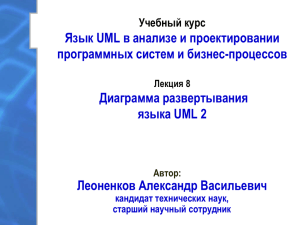Установка REPOX 1 Установка REPOX для Windows XP Установка REPOX из командной строки:
реклама
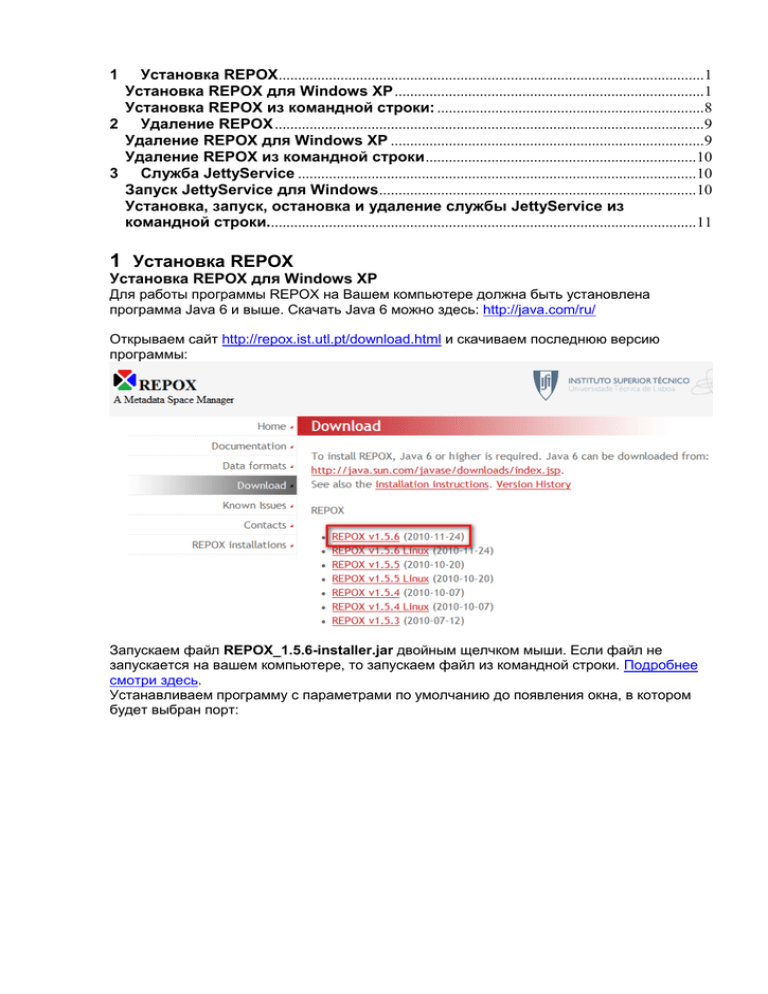
Установка REPOX..............................................................................................................1 Установка REPOX для Windows XP ................................................................................1 Установка REPOX из командной строки: .....................................................................8 2 Удаление REPOX ...............................................................................................................9 Удаление REPOX для Windows XP .................................................................................9 Удаление REPOX из командной строки ......................................................................10 3 Служба JettyService .......................................................................................................10 Запуск JettyService для Windows ..................................................................................10 Установка, запуск, остановка и удаление службы JettyService из командной строки...............................................................................................................11 1 1 Установка REPOX Установка REPOX для Windows XP Для работы программы REPOX на Вашем компьютере должна быть установлена программа Java 6 и выше. Скачать Java 6 можно здесь: http://java.com/ru/ Открываем сайт http://repox.ist.utl.pt/download.html и скачиваем последнюю версию программы: Запускаем файл REPOX_1.5.6-installer.jar двойным щелчком мыши. Если файл не запускается на вашем компьютере, то запускаем файл из командной строки. Подробнее смотри здесь. Устанавливаем программу с параметрами по умолчанию до появления окна, в котором будет выбран порт: Для работы программы Repox необходимо чтобы на Вашем компьютере была установлена служба JettySersice. Проверить есть ли эта служба, можно открыв окно «Управление компьютером». Для этого нажимаем правой кнопкой мыши на значке «Мой компьютер» и выбираем из меню пункт «Управление». Далее выбираем вкладку «Службы и приложения» - > «Службы». В правой части окна ищем нужную нам службу. Подробнее о JettySersice см. здесь. Если служба JettySersice уже установлена, то соответствующую галочку в следующем окне нужно убрать, если данной службы нет на Вашем компьютере, то оставляем все без изменений: В следующем окне будет выбран порт. По умолчанию стоит порт 8080. Если этот порт у Вас занят, то можно ввести любой другой, например 8090 или 8085. Для того чтобы определить, занят порт или нет, выполните следующие действия: Запустите из меню Пуск - > Выполнить. В открывшемся окне введите команду cmd и нажмите ОК: В окне DOS введите команду netstat –na и нажмите Enter: Далее смотрим, встречается ли где-то порт 8080: В нашем случае он занят (что видно из картинки), т.е. необходимо использовать другой порт, например 8085. Вводим порт, e-mail администратора, на который будет отправляться информация о загрузке данных и log-файл, адрес SMTP сервера, логин, пароль и подтверждение пароля. Нажимаем кнопку «Next»: Начинается процесс установки: Далее начинается процесс установки службы JettyService, если установка этой службы была выбрана вами выше: Установка программы REPOX завершена: Для начала работы с программой REPOX, нужно проверить запущена ли служба JettyService. Проверить это можно, открыв окно «Управление компьютером». Для этого нажимаем правой кнопкой мыши на значке «Мой компьютер» и выбираем из меню пункт «Управление». Далее выбираем вкладку «Службы и приложения» - > «Службы». Подробнее о запуске JettyService. Установка REPOX из командной строки: Запустите из меню Пуск - > Выполнить. В открывшемся окне введите команду cmd и нажмите ОК: При помощи команды cd переходим в директорию, в которой размещен загрузочный файл, в нашем случае REPOX_1.6.2-installer.jar: Далее выполняем команду java -jar REPOX_1.6.2-installer.jar: 2 Удаление REPOX Удаление REPOX для Windows XP Для удаления программы REPOX открываем папку Uninstaller, размещенную в папке, в которую была установлена программа. В нашем случае это C:\Program Files\repox\Uninstaller и запускаем файл uninstaller.jar двойным щелчком мыши: В открывшемся окне нажимаем кнопку «Uninstall»: Удаление REPOX из командной строки Запустите из меню Пуск - > Выполнить. В открывшемся окне введите команду cmd и нажмите ОК: При помощи команды cd переходим в директорию, в которой размещен файл uninstall.bat, в нашем случае C:\Program Files\repox\Uninstaller Далее выполняем команду uninstall.bat 3 Служба JettyService Запуск JettyService для Windows Для запуска JettyService открываем папку C:\Program Files\repox\jetty. Название папки может различаться в зависимости от версии программы REPOX, установленной на вашем компьютере. Запускаем файл start.jar двойным щелчком мыши: Если подобным образом запустить JettyService не удалось, то нужно запустить службу из командной строки. Подробнее см. здесь. Запустить, остановить или перезапустить данную службу можно также из окна «Управление компьютером», которое открывается щелчком правой клавиши мыши на значке «Мой компьютер»: Установка, запуск, остановка и удаление службы JettyService из командной строки. Запустите из меню Пуск - > Выполнить. В открывшемся окне введите команду cmd и нажмите ОК: Установка службы Jetty При помощи команды cd переходим в директорию, в которой размещен файл jettyservice.exe, в нашем случае C:\Program Files\repox\jetty\bin и выполняем команду JettyService.exe --install jetty-service.conf: Примечание: при установке программы REPOX происходит автоматическая установка и запуск JettyService (в том случае, если вы не отменили эту установку – подробнее здесь). Запуск Jetty При помощи команды cd переходим в директорию, в которой установлена служба JettyService и размещен файл start.jar, в нашем случае C:\Program Files\repox\jetty: Далее выполняем команду java -jar start.jar etc/jetty.xml В данном случае Jetty будет работать до тех пор, пока мы не закроем Dos-окно. Для того, чтобы Jetty автоматически запускался при включении компьютера, загрузите его как сервис. Подробнее об этом см. здесь. Примечание: если JettyService установлен во время установки программы REPOX, то он будет автоматически запущен после окончания установки. Остановка Jetty Для того, чтобы остановить Jetty закройте Dos-окно, изображенное выше на рисунке. Запустить Jetty как сервис В данном разделе описано как запустить Jetty как сервис, т.е чтобы он автоматически запускался при включении компьютера. При помощи команды cd переходим в директорию, в которой размещен файл jettyservice.exe, в нашем случае C:\Program Files\repox\jetty\bin и выполняем команду JettyService.exe --start jetty-service.conf: Примечание: если JettyService установлен во время установки программы REPOX, то он будет автоматически запущен после окончания установки. Остановить Jetty как сервис При помощи команды cd переходим в директорию, в которой размещен файл jettyservice.exe, в нашем случае C:\Program Files\repox\jetty\bin и выполняем команду JettyService.exe --stop jetty-service.conf: Удаление службы JettyService При помощи команды cd переходим в директорию, в которой размещен файл jettyservice.conf, в нашем случае C:\Program Files\repox\jetty\bin и выполняем команду Jetty-Service.exe --remove jetty-service.conf: